9
2013
Kako popraviti Windows 8 koristeći Automatic Repair
 Članak dodao: Jovan
Članak dodao: Jovan
 Comments Off on Kako popraviti Windows 8 koristeći Automatic Repair
Comments Off on Kako popraviti Windows 8 koristeći Automatic Repair
Windows 8 u sklopu svog programa ima ugradjenu opciju zvanu Automatic Repair koja može automatski da pretraži i popravi uobičajne greške zbog kojih Windows 8 ne može da se pokrene pravilno. Kada se pokrene ova funkcija skeniraće vaša podešavanja, konfiguraciju sistema i fajlove da bi utvrdila greške i pokušala da ih popravi.
Da bi pristupili Automatic Repair opciji treba da idete na Windows 8 Start Screen and ukucate Advanced, kada se rezultati pojave idite na opciju settings kao na slici ispod:

Sada idite na opciju označenu kao Advanced startup options i bićete prebačeni na General PC Settings stranicu. Idite na dno stranice dok ne vidite Advanced startup označite je i kliknite na Restart, Windows će onda da restartuje računar i prilikom podizanja da ide direktno na Advanced Startup options meni.

Sada kliknite na Troubleshoot a zatim na Advanced options. Kada se pojavi stranica sa naprednim opcijama kliknite na Automatic Repair opciju. Računar će se nakon toga restartovati i nakon što se pokrene videt ćete na ekranu da Windows trenutno sprema automatsku popravku, kada se sve to završi prebaciti će vas na stranicu gde treba da izaberete na koji administratorski nalog zelite da se ulogujete.
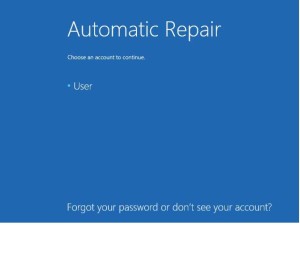
Zatim idete na Continue da bi nastavili sa automatskom popravkom. Automatic Repair će sada da se pokrene i pokuša da pronadje problem u vašem računaru.

Ovaj proces može da potraje zato budite strpljivi, nakon što se završi bićete obavešteni da li je Automatic Repair uspeo da pronadje neke greške kao i da li je uspeo da popravi nešto. Sistem ce možda da se resetuje par puta u toku procesa što je sasvim normalno. Ukoliko ne uspe da pronadje nikakve greške imaćete opciju da ugasite računar ili da pokušate sa nekom drugom opcijom za popravke.

Ukoliko nakon ovoga vi jos uvek ne možete da pokrenete vaš Windows 8 sistem ispravo idite na Advanced options zatim Troubleshoot, i na kraju opet Advanced options. Ovde izaberite neki drugi alat za dijagnozu vašeg problema, a ukoliko Automatic Repair nije uspeo da sredi vaš problem najbolja opcija za nastavak bi bilo System Restore.
Važno: Još jednom da napomenem da ovo je tutorial za one kojima je sistem iz nekog razloga prestao da se normalno pokreće nakon paljenja računara.





